
INHOUDSOPGAWE:
- Outeur John Day [email protected].
- Public 2024-01-30 07:27.
- Laas verander 2025-01-23 12:53.


Hierdie handleiding sal u wys hoe u 'n lessenaarversiering kan oprig en oprig. Hierdie ligte verander van kleur in die loop van 'n uur. U sal ook leer hoe om 'n gepaardgaande deurteken te programmeer en te bou wat brand. U kan die deurteken as versiering gebruik of om ander te laat weet dat u telefonies of besig is:)
Stap 1: Versamel voorraad

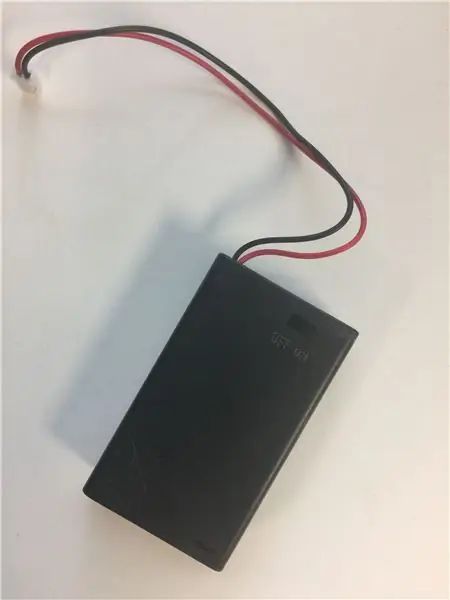
Jy sal nodig hê:
TEG
- Twee batterye
- Twee micro: bisse - as u die bundel micro: bit kry, bevat dit 'n battery
- 1 meter Neopixel LED -ligstrook
- Alligator clips
- Springdrade
- Toegang tot soldeerbout en soldeer (opsioneel - maar die beste vir langdurige gebruik)
ESTETIES (u kan verskillende materiale gebruik vir 'n ander tafelversiering of deurteken)
- Eendband
- Dun hout vir lasersny - ek het dit by my plaaslike handwerkwinkel gekry
- Karton geskenkboks - ek het dit by my plaaslike handwerkwinkel gekry
- Glas gloeilampvormige beker
- Skaduskas
- Piepschuim
- Matige spuitverf vir 'n gloeilamp
Stap 2: Die programmering van die tafelversieringlig

Dekoratiewe kode - gemaak met Makecode.org
- Ek het die Micro: bit vir die tafelversiering geprogrammeer met behulp van Makecode.org se blokgebaseerde programmeerplatform. Om makecode.org te gebruik, kan u op die skakel na die boonste versieringkode hierbo klik en dan wysig. Dit neem u in die redakteur van makecode.org, waar u hierdie kode kan begin gebruik.
-
Die video hierbo beskryf wat elke deel van die kode doen, sodat u dit maklik vir u projek kan aanpas.
'N Paar idees om u kode aan te pas, is om die tydsintervalle te verander of die kleur van die ligte te verander. Die tydsintervalle is tans elke tien minute, en die ligte kleur sal verander. U kan die ligte kleure verander na enige RGB -kleur
- Sodra die kode is soos u dit wil hê, laai die kode af en laai dit op na een van die Micro: bisse. Raadpleeg die dokumentasie van Makecode.org oor die oplaai van kode na die Micro: bit vir hulp.
WENKE
- U kan kleure skaalgetalle gebruik om u kode te toets in die Makecode.org -simulator, wat ook die neopixel -ligstrook simuleer
- As u die tydsintervalle verander, gebruik 'n aanlyn omskakelaar van milisekonde tot minuut om u tyd in milisekondes te bepaal
Stap 3: Programmering van die deurtekenlig
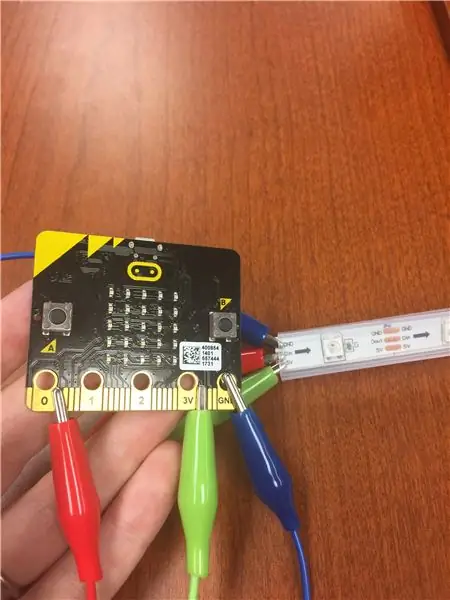
Deurtekenkode - gemaak met Makecode.org
- Ek het die Micro: bit vir die deurteken geprogrammeer met behulp van Makecode.org se blokgebaseerde programmeringsplatform. Om makecode.org te gebruik, kan u op die skakel na die deurtekenkode hierbo klik en dan wysig. Dit neem u in die redakteur van makecode.org, waar u hierdie kode kan begin gebruik.
-
Die video hierbo beskryf wat elke deel van die kode doen, sodat u dit maklik vir u projek kan aanpas.
'N Paar idees om u kode aan te pas, verander die kleur van die ligte in u deurteken
- Sodra die kode is soos u dit wil hê, laai die kode af en laai dit op na een van die Micro: bisse. Raadpleeg die dokumentasie van Makecode.org oor die oplaai van kode na die Micro: bit vir hulp.
WENKE
- U moet die deurtekenkode op die Micro: bit vir die deurteken laat oplaai en die kode van die lessenaarversiering op die Micro: bit vir die tafelversiering laat oplaai om hierdie kode te toets
- As u kode nie werk nie, maak seker dat u beide Micro: bisse op "radiostelgroep 1" gestel het. Dit is soos om die radiofrekwensie in te stel en sal verseker dat u Micro: bisse met mekaar kan kommunikeer
Stap 4: Toets die tegnologie
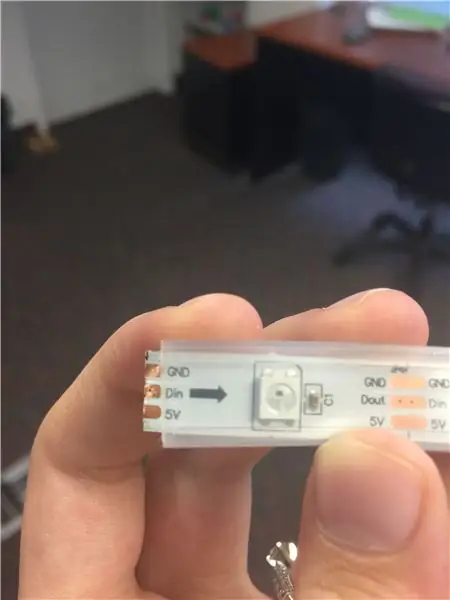
Noudat u kode voltooi is, kan u dit toets met u Micro: bits en LED -stroke. Voordat u dit doen, moet u u LED -stroke voorberei en die Micro: bit met die LED -strook verbind.
Berei u LED -strokies voor
Ek het gevind dat daar voorgestel word dat die Micro: bit slegs 8 Neopixel -ligte op 'n slag aanskakel. U moet u strook afsny, so daar is slegs 8 ligte aan. Daar is 'n skêrikoon bo elke kopergedeelte wat aandui waar u u LED -strook kan sny.
As u twee LED -stroke van 8 ligte (een vir u tafelversiering en een vir u deurteken) het, is u gereed om die Micro: bit aan die LED -strook te koppel om te toets.
AANSLUIT VAN DIE MIKRO: BIT MET DIE LED -STREEP
Om u Micro: bit -kode met u LED -strook te toets, kan u alligatorknipsels gebruik om die twee komponente aan te sluit. U moet dit vir elke Micro: bit- en LED -strook doen.
- Koppel die een kant van u eerste krokodilleklem op die speldnommer waaraan u u LED -strook toegeken het (in my kode was dit pen 0). Dit stuur u kode na die LED -strook
- Koppel die ander kant van u eerste krokodilleklem aan die Din -koperstuk op die LED -strook. Maak seker dat dit NIE Dout is nie. Die pyle op die LED -strook moet na regs gaan
- Koppel die een kant van u tweede krokodilklem aan die 3V -pen op u Micro: bit. Hierdie pen dryf die LED -strook aan
- Koppel die ander kant van u tweede krokodilleklem aan die 5V koperstuk
- Koppel die een kant van u derde krokodilleklem aan GND op u Micro: bit. Dit is jou grond
- Koppel die ander kant van u derde krokodilklem aan GND op die LED -strook
TOETS U KODE
Noudat u tegnologie gekoppel is, kan u op die knoppies op u tafelversiering Micro: bit druk om te sien of u LED -stroke brand.
WENKE
Redes waarom u LED -strook nie werk nie:
- As u meer as 8 LED -ligte in een Micro: bit gebruik, het u moontlik nie genoeg krag nie
- Maak seker dat u krokodilleknipsels aan die regte bronne gekoppel is
- Maak seker dat u krokodillekoppe op die LED -strook nie raak nie
Stap 5: Die samestelling van die tegnologie
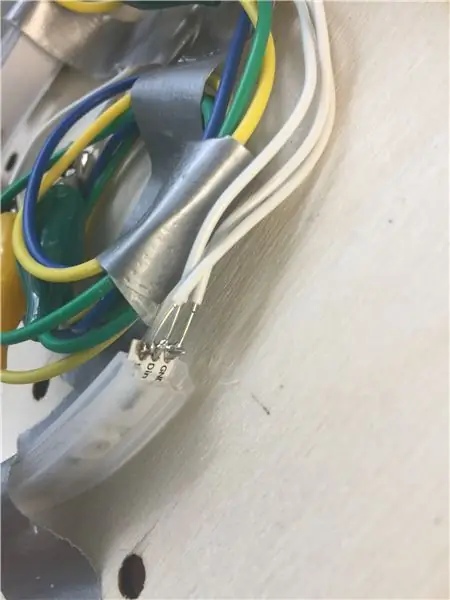

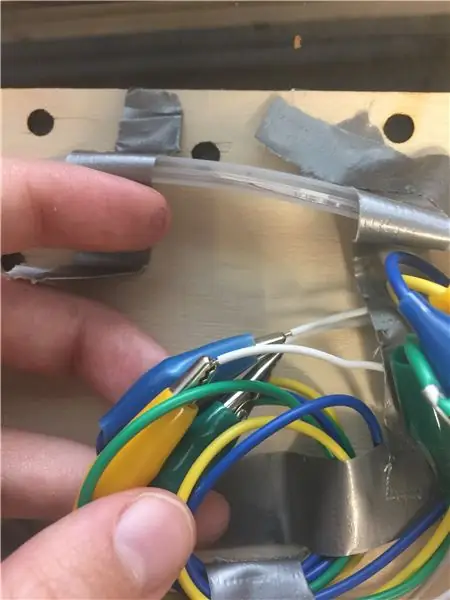
- Noudat u weet dat u tegnologie werk, kan u jumperdrade aan die LED -strook soldeer. Soldeerboutdrade sorg vir 'n meer betroubare verbinding tussen die Micro: bit en LED -strook, en sorg dat die koper op die LED -strook nie beskadig word deur die krokodilleklemme nie
- Sodra die jumperdrade aan die LED -strook gesoldeer is, kan u die krokodilleklemme aan die einde van die jumperdrade koppel in plaas van direk op die LED -strook
WENK
Sommige Neopixel LED -stroke het 'n einde soos die in die video vir hierdie stap. As joune hierdie doel het, kan u dit afsny of besluit om nie te soldeer nie. As u besluit om nie te soldeer nie, moet u 'n jumperdraad in die gat bo die wit (of Din) draad plaas. U kan dan 'n krokodilleklem aan hierdie jumperdraad koppel en u ander krokodilklemme aan die vooraf gekoppelde drade koppel. Die video hierbo wys hoe 'n springkabel in hierdie gat ingevoeg word.
Stap 6: Monteer die tafelversiering
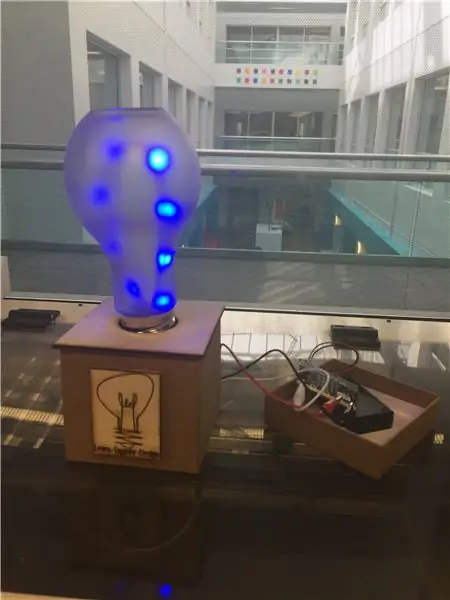
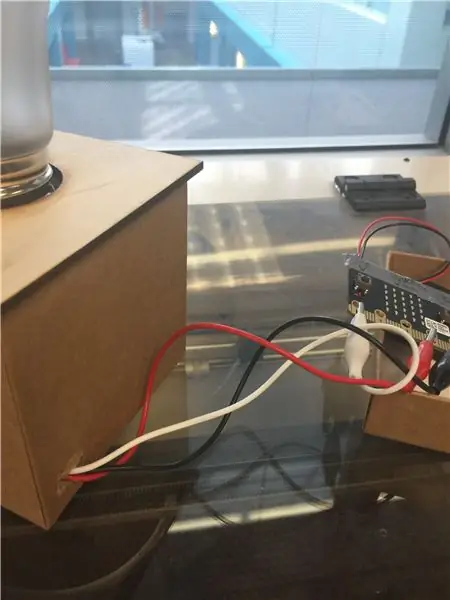

Ek het die stappe uiteengesit vir hoe ek my tafelversiering gemaak het. Hierdie deel van die projek kan egter 100% aangepas word om 'n ander tafelversiering te maak.
- Gebruik die ryp spuit op die gloeilamp sodat die gloeilamp nie deursigtig is nie. Miskien moet u 'n paar lae aantrek
- Sny 'n gaatjie in die kartondoos. Hierdie gat is waar u u gloeilamp kan plaas, en dit is ook waar die drade deur sal trek. Maak seker dat u die onderkant van u gloeilamp meet sodat dit goed pas
- Sny 'n klein gaatjie aan die agterkant van die boks sodat u krokodilleknipsels daaruit kan kom. In hierdie projek dien die Micro: bit as 'n kontroleerder, sodat u maklik toegang daartoe moet hê, en daarom is myne aan die buitekant van die boks
- Lasersny die boonste houtstuk. U moet die sirkel van u gloeilamp meet om seker te maak dat die gat wat u laser gesny het, groot genoeg is
- Plaas die gloeilampdop in die gat van die kartondoos. Dit moet styf pas
- Steek u drade deur die gat in die gloeilampdop, in die gat wat u gesny het. Jou LED -strook moet aan die bokant steek met jou drade onder in die boks
- Plaas die krokodilleklemme deur die gat agter in die boks
- Koppel die krokodilleklemme aan die Micro: bit
- Plaas die boonste houtstuk oor die gloeilampdop en maak seker dat dit ook lyk soos u dit wil hê. As dit die geval is, kan u die stuk vasplak
- Plaas die LED -strook in die gloeilamp en skroef die gloeilamp vas
- Lasersny enige ekstra dekoratiewe stukke vir die tafelversiering en plak dit vas
U kan nou u tafelversieringkode toets met die tafelversiering saamgestel.
WENKE
- Gebruik eendband om u drade in u boks te organiseer
- Gebruik eendband om u drade te merk as GND, Din en 3V
- Die Micro: bit put die battery uit, selfs al is niks aan nie, sodat u maklik toegang tot die aan/uit -skakelaar op u battery kan kry
Stap 7: Monteer die deurteken
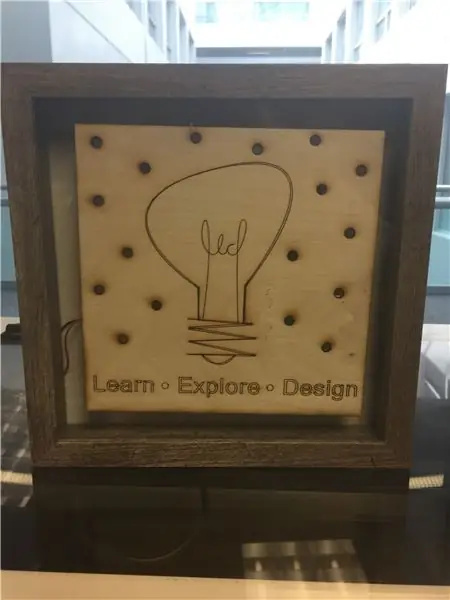

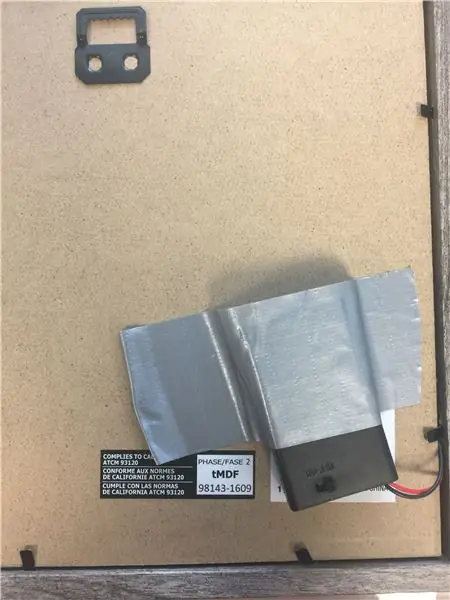
Ek het die stappe uiteengesit vir hoe ek my deurteken gemaak het. Hierdie deel van die projek kan egter 100% aangepas word om 'n ander deurteken te maak.
- Lasersny die voorkant van u deurteken. Maak seker dat lig deur u ontwerp kom
- Monteer u tegnologie in die skaduskas en agter die stuk wat met laser gesny is, sodat u dit nie van voor af kan sien nie. Ek het eendband gebruik om my drade te organiseer en alles op hul plek te hou
- Gebruik 'n stuk piepschuim om die lasersnit aan die voorkant van die skaduskas te druk. Dit maak dat u hierdie stuk nie aan die glas hoef te plak nie, wat die estetika kan verwoes
- Sit die agterkant van die skaduskas op. Dit druk op die piepschuim en hou die lasersnit in plek. Hou die battery buite die skaduskas. Die drade loop van die agterkant af
- Bevestig die Micro: bit se battery aan die agterkant van die skaduskas. Die Micro: bit leeg die batterye, selfs as dit nie gebruik word nie, dus dit sal dit makliker maak om toegang tot die aan/uit -skakelaar van die battery te kry
U kan nou u deurtekenkode toets met die Micro: bit -kontroleerder van u lessenaar.
Stap 8: Geniet dit
U kan nou u tafelversiering gebruik as 'n prettige manier om te sien hoe die tyd vorder en u deurteken as versiering, of om ander te laat weet dat u telefonies of besig is:)
Aanbeveel:
Neem wonderlike foto's met 'n iPhone: 9 stappe (met foto's)

Neem wonderlike foto's met 'n iPhone: die meeste van ons dra deesdae 'n slimfoon oral, daarom is dit belangrik om te weet hoe u u slimfoonkamera kan gebruik om fantastiese foto's te neem! Ek het net 'n paar jaar 'n slimfoon gehad, en ek hou daarvan om 'n ordentlike kamera te hê om dinge te dokumenteer wat ek
Raspberry Pi -boks met koelventilator met CPU -temperatuuraanwyser: 10 stappe (met foto's)

Raspberry Pi Box of Cooling FAN Met CPU Temperature Indicator: Ek het framboos pi (Hierna as RPI) CPU temperatuur aanwyser stroombaan in die vorige projek bekendgestel. Die kring wys eenvoudig RPI 4 verskillende CPU temperatuur vlakke soos volg.- Groen LED aangeskakel wanneer CPU temperatuur is binne 30 ~
Howto: Raspberry PI 4 Headless (VNC) installeer met Rpi-imager en foto's: 7 stappe (met foto's)

Howto: Raspberry PI 4 Headless (VNC) installeer met Rpi-imager en foto's: ek is van plan om hierdie Rapsberry PI te gebruik in 'n klomp prettige projekte in my blog. Kyk gerus daarna. Ek wou weer my Raspberry PI gebruik, maar ek het nie 'n sleutelbord of muis op my nuwe plek gehad nie. Dit was 'n rukkie sedert ek 'n Framboos opgestel het
Spel met 4 knoppies met een analoog invoer: 6 stappe (met foto's)

Spel met 4 knoppies met een analoog invoer: hierdie instruksies fokus op die gebruik van een analoog invoerlyn vir verskeie knoppies wat onafhanklik van mekaar opgespoor kan word. Al die speletjies (8 in t
Hoe om 'n rekenaar met maklike stappe en foto's uitmekaar te haal: 13 stappe (met foto's)

Hoe om 'n rekenaar uitmekaar te haal met eenvoudige stappe en foto's: dit is 'n instruksie oor hoe om 'n rekenaar uitmekaar te haal. Die meeste basiese komponente is modulêr en kan maklik verwyder word. Dit is egter belangrik dat u daaroor georganiseerd is. Dit sal u verhinder om onderdele te verloor, en ook om die montering weer
